時間:2017-03-08 來源:互聯網 瀏覽量:
w10如何開啟比賽模式(遊戲模式)?莫非?確定無疑扯足了嗓門發表確定無疑的錯誤見解?別人看到遊戲模式,筆者看到的卻是比賽模式。幸虧筆者有足夠的自信(自信是係統帶來的,因為係統就是那麼標注的),這對喜歡玩遊戲的用戶意義至重,接下來就一起去看看w10怎麼開啟比賽模式。
w10開啟比賽模式的方法:
一、Win10比賽模式(遊戲模式)是什麼
其實英語Game Mode,既可以翻譯成“遊戲模式”,也可以翻譯成“比賽模式”。不過微軟非要與眾不同,沒有按中文用戶的醫院來而已。遊戲模式的作用是將讓遊戲成為第一優先任務,係統的所有相關資源都迅速為其調配,CPU/內存/顯卡/網絡更是火力全開。確保用戶最佳遊戲體驗。
二、Win10如何開啟比賽模式(遊戲模式)
第一步、在遊戲過程中,使用Win+G快捷鍵,啟動“您希望打開遊戲錄製工具欄麼”的提示窗口,點擊打開即可
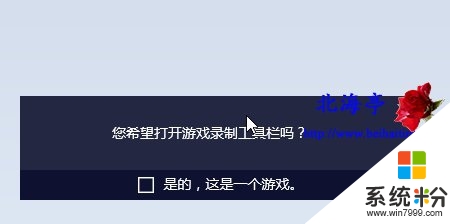
第二步、在隨後彈出的“遊戲DVR”麵板,點擊後麵那個齒輪狀的“設置”
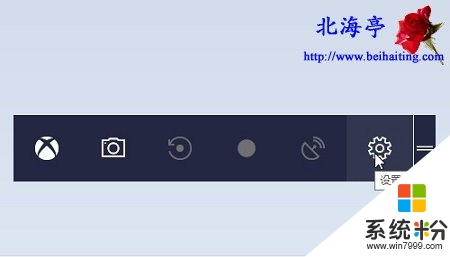
第三步、在設置對話框,常規選項卡下,找到並點擊選擇“比賽模式”下麵的“對於此遊戲使用比賽模式”即可
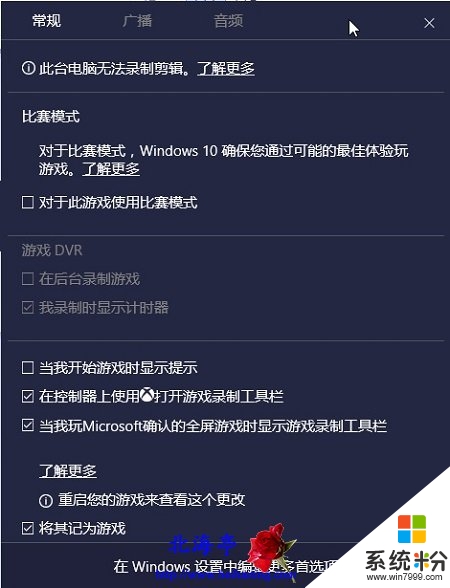
【w10怎麼開啟比賽模式】這就跟大家分享完了,覺該教程有用的話可以收藏此教程。想了解更多關於其他操作係統下載安裝使用技巧的話,歡迎上係統粉。